09/ 19
Microsoft Office の文章をPDFで保存する
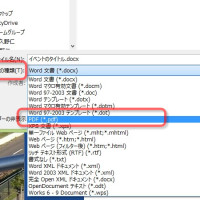
WordやExcelのファイルをPDFに変換すれば、古いOfficeや互換ソフトしか持っていない相手に送っても正確に開くことができます。PDFはスマホやタブレットでも見ることが出来ます。

だれにでもITを Webデザインとパソコン利用支援の いいなもっと.com
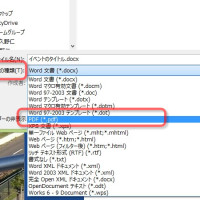
WordやExcelのファイルをPDFに変換すれば、古いOfficeや互換ソフトしか持っていない相手に送っても正確に開くことができます。PDFはスマホやタブレットでも見ることが出来ます。
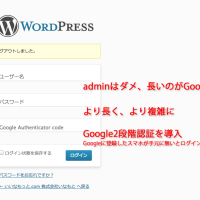
WordPressサイトのハッキングが多発しており、私もやられたので、これを機にセキュリティを強化してみました。比較的簡単にできることばかりなので、ぜひ実施してください。
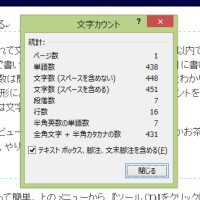
文字数を指定された原稿を書くときに便利なのが『文字カウント』機能です。ワープロでは等幅フォントを使っていないと文字数ってわかりにくいのですが、そこは数えるのが得意なパソコンにやらせましょう。とっても簡単ですからぜひ覚えて下さい。

Microsoft Word には写真は図形を挿入する機能があり、わかりやすい文書を作る事が出来ます。ただそのまま写真を挿入しただけでは大きな文字と同じ扱いで、文章の中に入ってしまいます。そこで『文字の折り返し』を編集して文字を図形の周囲に回り込ませ、ダイナミックな紙面の構成を作る事が出来ます。
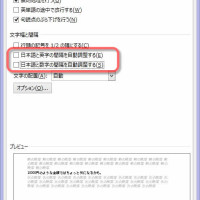
Wordでは半角文字と全角文字の間に微妙な隙間があります。英単語の前後なら開いていた方がいいかもしれませんが、数字の前後、特に数字の直後に金額とかの単位が来る場合は開いていない方が自然ですよね。ところがこの隙間は通常のスペースじゃないので削除することができません。でも段落の設定でこの隙間を消すことができます。
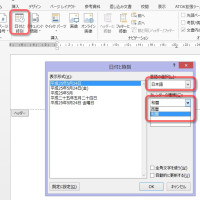
エクセルでヘッダーやフッターに日付やファイル名を入れるやりかたをお知らせしましたが、Wordでも同じようなことができます。文章のヘッダーやフッターにファイル名やページ番号などを入れておけば印刷した後も、その文章を探すのに苦労しませんね。
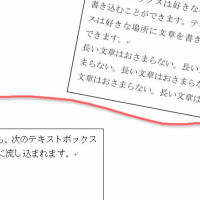
テキストボックスを使うと縦横の文字数を自由に選びながら文章中の好きな場所に配置することができます。しかも後からの編集も自由自在です。複数のテキストボックスを連結して自動で溢れた文章を次のテキストボックスに流し込むことだってできるんですよ。
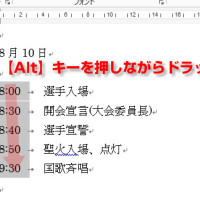
Excelでは簡単にできる長方形の領域の選択ですが、Wordで同じ事をしようと思うと行の最後まで選択されてしまいます。WordでもExcelと同じ様に長方形領域の選択はできないのでしょうか?そんなことはありませんよ。
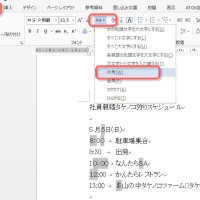
読みやすく美しい文章を作るためには、英数字や記号の全角と半角を揃えるのは基本中の基本です。全角半角が混在した文章はカッコ悪いのでできるだけ簡単に修正しましょう。ちょっとしたTipsを使えば全文を一気に変換できます。
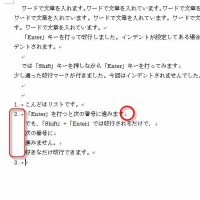
WordでEnterキーを押すと改行なのですが、これにShiftキーやCtrlキーを組み合わせるととても便利です。英文ワープロが元になっているWordには段落という概念がありますが、この段落をShiftキーとの組み合わせでコントロールできます。